Ključ besprijekornog oporavka podataka
- Outlook BAK datoteka je sigurnosna kopija koja sadrži ključne podatke, uključujući poruke, stavke kalendara, kontakte i postavke.
- Ako je vaša Outlook podatkovna datoteka oštećena, možete je vratiti pomoću ove datoteke.
- Nastavite čitati kako biste saznali detaljne korake za to.

Ako ste naišli na BAK datoteku u Outlook mapi, pitate se za što se koristi ili je li legitimna datoteka, ovaj vam vodič može pomoći!
Razgovarat ćemo o tome kako se BAK datoteka stvara, njezinoj funkcionalnosti i detaljnim uputama za vraćanje izgubljenih Outlook podataka pomoću nje.
Što su Outlook BAK datoteke?
Outlook BAK datoteka je sigurnosna kopija koju kreira Microsoft Outlook alat za popravak ulazne pošte neposredno prije unošenja promjena u izvornu PST datoteku tijekom postupka popravka
Stvorena datoteka ima isti naziv kao izvorna datoteka, ali ima ekstenziju .bak i pohranjena je u istoj mapi kao podatkovna datoteka programa Outlook, koja je Pogon sustava:\Korisnici\
Može sadržavati dodatne podatke, uključujući poruke e-pošte, kontakte, stavke kalendara i postavke. Stoga se može koristiti za oporavak podataka ako izvorna podatkovna datoteka postaje nedostupna.
U slučaju da ne želite spremiti ovu datoteku, možete ukloniti kvačicu pored Napravite sigurnosnu kopiju skeniranih datoteka prije popravka prije nego što kliknete Popravak gumb na prozoru za popravak ulazne pošte.
Mogu li otvoriti BAK datoteku u programu Outlook?
Ne možete izravno otvoriti BAK datoteku u programu Outlook; međutim, možete mu pristupiti nakon promjene formata datoteke iz .bak u .pst. Jednom kad ti promijeniti nastavak, možete slijediti ove korake za otvaranje datoteke u programu Outlook:
- pritisni Windows ključ, vrsta Outlook i kliknite Otvoren.

- Idi na Datoteka tab.

- Izaberi Otvori i izvozi, zatim kliknite Otvorite Outlook podatkovnu datoteku.

- Na Otvorite Outlook podatkovnu datoteku prozor, idite na adresnu traku, zalijepite put, odaberite datoteku i kliknite u redu.
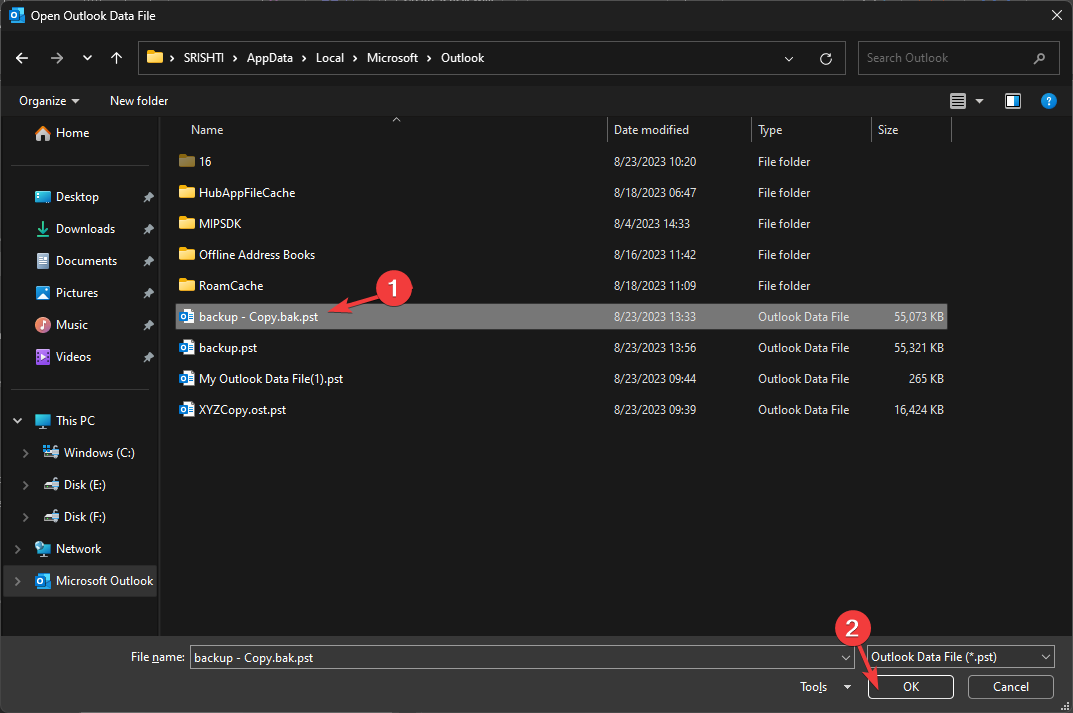
Outlook će se osvježiti i pokazati vam sadržaj datoteke. Pregledajte poruke e-pošte, kontakte i konfiguracijske postavke kako biste potvrdili da se podaci koje želite vratiti nalaze u datoteci.
- Što je privremeni sastanak u programu Outlook? Kako da ih koristim?
- Kako uvesti vCards u Outlook na 2 brza načina
- Ovo je lokacija Outlook PST datoteke u sustavu Windows 11
Kako mogu vratiti BAK datoteku u programu Outlook?
- pritisni Windows ključ, vrsta Outlook i kliknite Otvoren.

- Idi na Datoteka tab.

- Izaberi Postavke računa, onda Postavke računa.
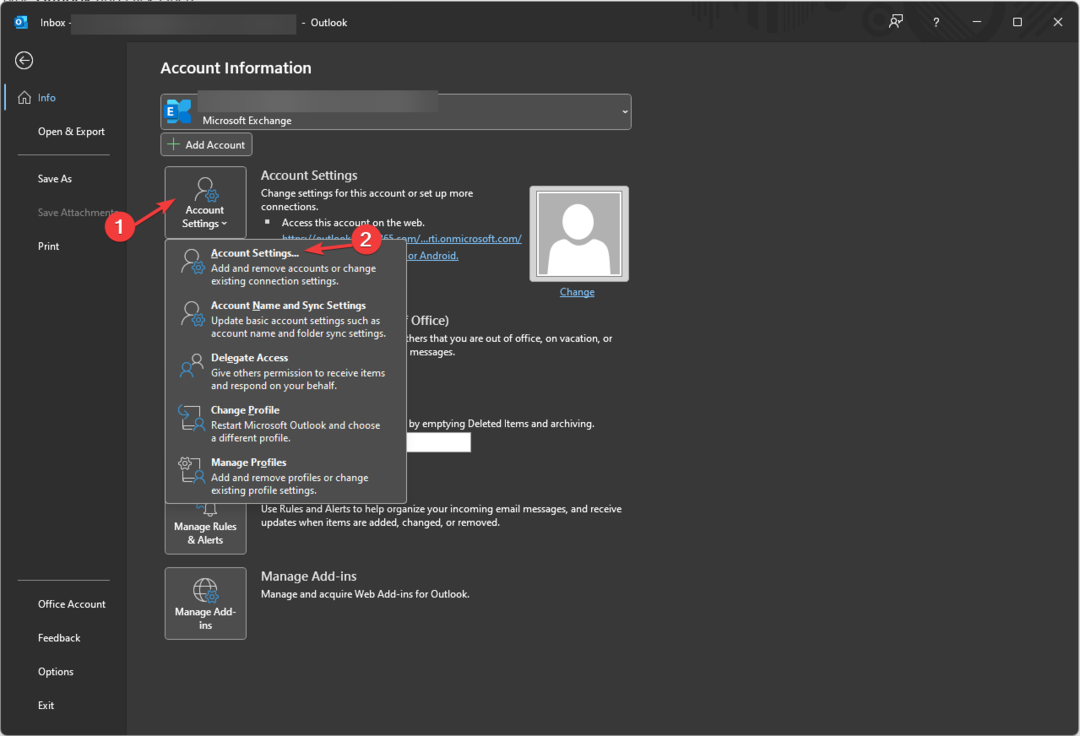
- Na Postavke računa prozor, odaberite Datoteke s podacima. Idite na e-poštu koja se odnosi na datoteku podataka; dobit ćete lokaciju izvorne PST datoteke.

- Klik Otvorite lokaciju datoteke i pronađite datoteku s nastavkom .bak.
- Odaberite datoteku i kliknite Kopirati, zatim desnom tipkom miša kliknite i odaberite Zalijepiti da biste dobili kopiju datoteke.

- Sada da vratite BAK datoteku u PST, dvokliknite naziv datoteke i dodajte .PST postojećem nazivu. Na primjer, ako je naziv vaše BAK datoteke sigurnosna kopija.bak, stvorite kopiju, a zatim joj dodijelite naziv backup-Copy.bak.pst.
Kako mogu uvesti BAK datoteku u Outlook?
Sada kada imate spremnu .PST datoteku, možete je uvesti pomoću prozora čarobnjaka za uvoz i izvoz. Da biste to učinili, slijedite ove korake:
- pritisni Windows ključ, vrsta Outlook i kliknite Otvoren.

- Idi na Datoteka tab.

- Kliknite na Otvori i izvozi opciju, a zatim odaberite Uvoz izvoz.
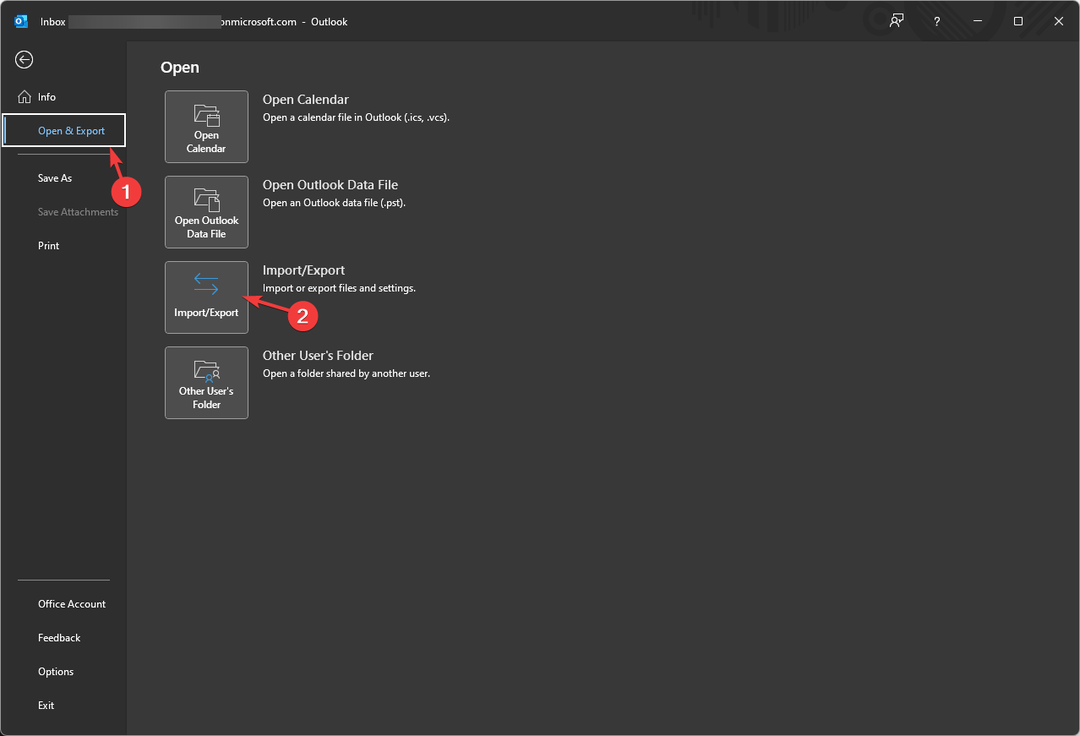
- Na Čarobnjak za uvoz i izvoz prozoru odaberite Uvoz iz drugog programa ili datoteke i kliknite Sljedeći.

- Izaberi Outlook podatkovna datoteka (.pst) i kliknite Sljedeći.
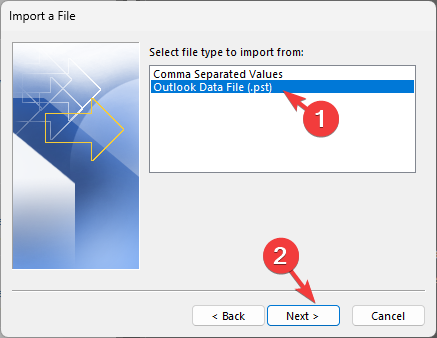
- Pod, ispod Datoteka za uvoz, kliknite pretraživati, dođite do datoteke, odaberite je i kliknite Otvoren.

- Kliknite radio gumb pored Nemojte uvoziti duplikate i kliknite Sljedeći.

- Na Uvezi Outlook podatkovnu datoteku prozor, odaberite Uključi podmape i kliknite radio gumb pored Uvezite stavke u istu mapu.
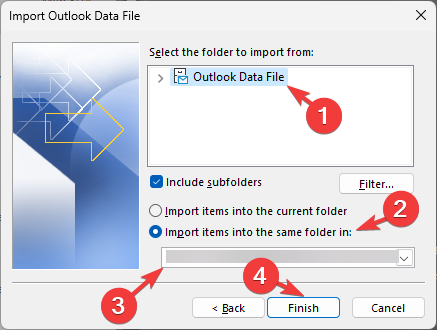
- Zatim odaberite Import Folder s padajućeg popisa i kliknite Završi.
Nakon završetka procesa uvoza, Outlook će se sam osvježiti i možete vidjeti vraćene stavke u odabranoj mapi.
Ako proces uvoza ne uspije, velika je vjerojatnost da je BAK datoteka oštećena; u tom slučaju, možda će vam trebati pouzdan alat za vraćanje izgubljenih podataka.
Uvijek budite posebno oprezni kada mijenjate ekstenziju datoteke, jer ako ne učinite ispravno, datoteka postaje neupotrebljiva i možda se neće pojaviti u prozoru Import Outlook Data File.
Također, prije promjene ekstenzije, trebali biste izraditi kopiju datoteke sigurnosne kopije i izvršiti promjene tako da uvijek imate izvornu datoteku sigurnosne kopije ako nešto pođe po zlu.
Ako imate još pitanja u vezi s BAK datotekama, slobodno ih navedite u odjeljku za komentare u nastavku.
![Kako smanjiti ili promijeniti veličinu PST datoteke [sa ili bez Outlooka]](/f/86a7ce1c1365157bd0dac5718cec90bd.png?width=300&height=460)

